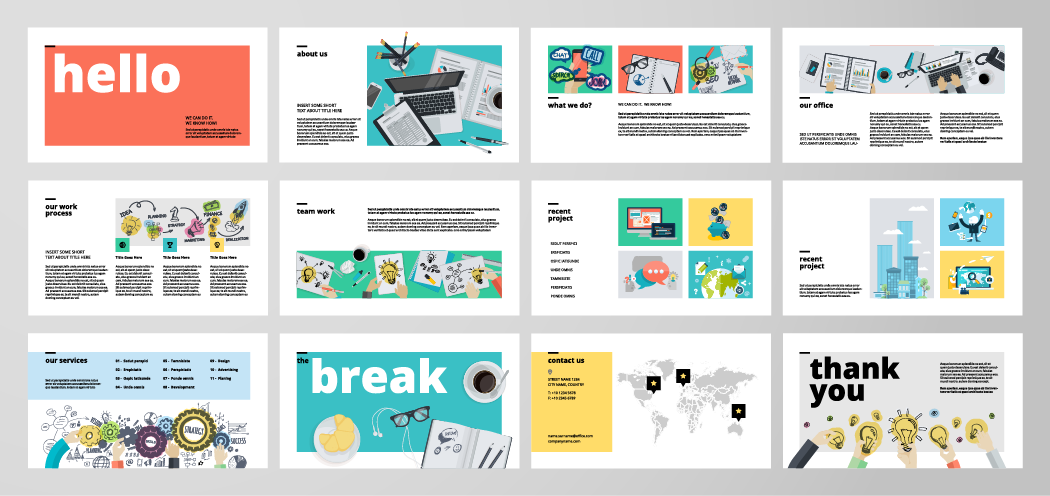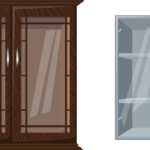Chromeブラウザで、英文のホームページを日本語訳したい場合、
右クリックメニューから「日本語に翻訳」というメニューで実行します。
ある日、ウスを右クリックすると、出ていたはずの「日本語に翻訳」・・が無くなってしまった!
先日こんな事態になってしまいましたので、この時に修正した方法をご紹介します。
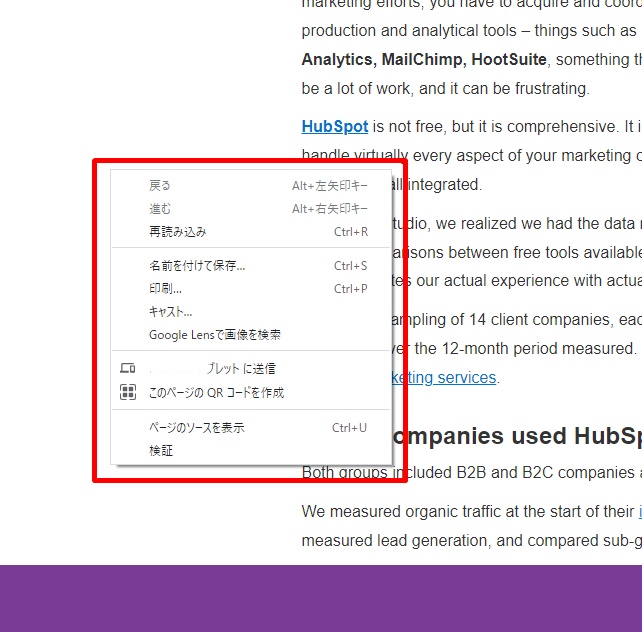
ない!
chromeの設定を調整する
Googleの説明によると(GoogleChromeヘルプ)
「日本語に翻訳」というメニューを表示する設定は、以下の通りと説明しています。
- パソコンで Chrome を開きます。
- 右上のその他アイコン
[設定] をクリックします。
- 下の [詳細設定] をクリックします。
- [言語] の下の [言語] をクリックします。
- 対象の言語の横にあるその他アイコン
をクリックします。
- 言語がリストにない場合は、[言語を追加] をクリックして言語を追加してください。
- [この言語のページで翻訳ツールを表示する] をオンまたはオフにします。
言葉では分かりにくいので、画像を加えて説明します。
2,右上のその他アイコン
[設定] をクリックします。
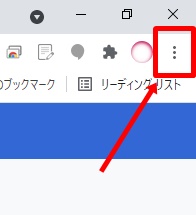
3.下の [詳細設定] をクリックします。
5.[言語] の下の [言語] をクリックします。
これは珍しく,googleさんの誤植だと思います。[言語] の下のではなく[詳細設定] の下です。
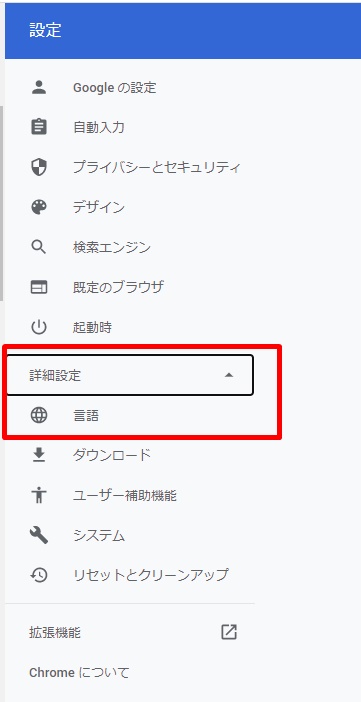
5.対象の言語の横にあるその他アイコン をクリックします。
-
- 言語がリストにない場合は、[言語を追加] をクリックして言語を追加してください。
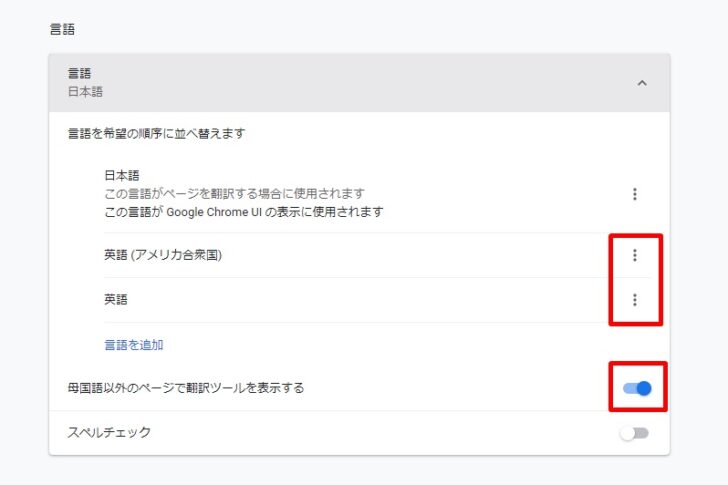
6.[この言語のページで翻訳ツールを表示する] をオンまたはオフにします。
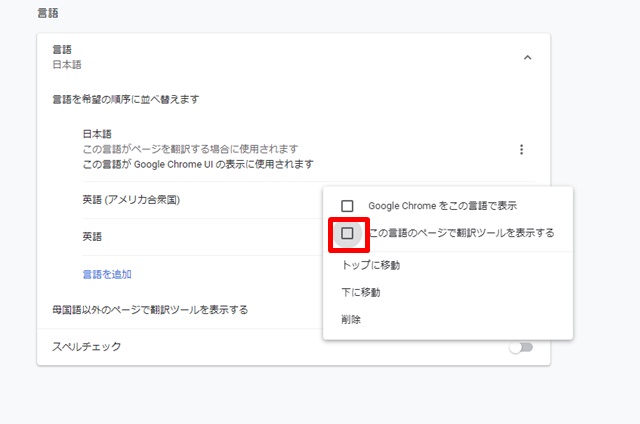
これでいいはず。
それでも表示されない場合、chromeを再起動する
わたしの場合、設定は既にこの状態になっていました。
それでも「日本語に翻訳」のメニューは現れません。
chromeを利用する時、タブを使ってたくさんのホームページを同時に表示することが多いので、負担がかかり過ぎたのかなぁ・・・?
そう考え、全てのタブを終了しchromeを再起動しました。・・・
結果はやはり「日本語に翻訳」は表示されませんでした。(場合によっては表示することもある様です。
他のブログや体験談を参考にした際にはそれで表示されたことが紹介されていました)
これでもダメでした。
なおも表示されない場合、chromeを再インストールする
一旦chromeを閉じます。
アンインストールはしなくでも大丈夫でした。
chromeのインストールサイトから、ダウンロードして再インストール
ダウンロードサイトから、chromeソフトをダウンロード、PCでインストールを実施。30秒ぐらいでインストールされました。
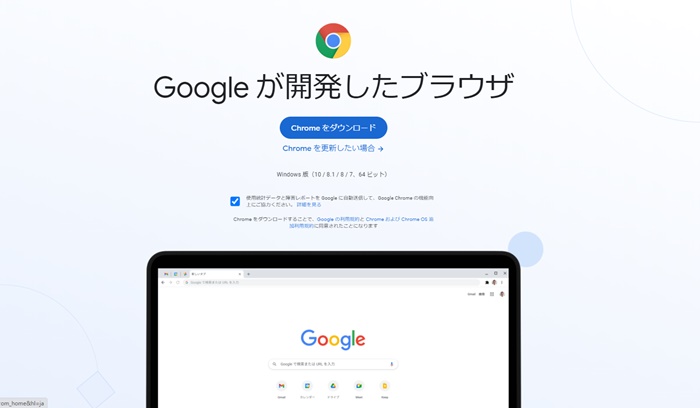
アカウントの登録内容はそのまま引き継がれていました。本当は、一旦chromeをアンインストールして入れなおした方が正しいのかもしれません。
改めて、英文ページで右クリックするとやっと「日本語に翻訳」が現れました。
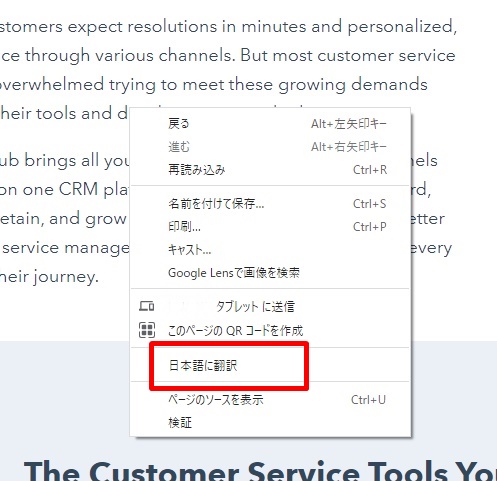
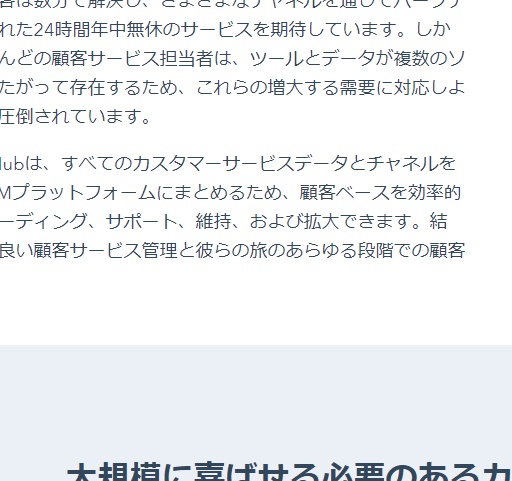
「日本語に翻訳」というメニューをっクリックすると、ちゃんと翻訳してくれました。
めでたしめでたし。
結論
設定方法を理解して、内容が問題ないかを確認。以前はどんな言語でも「日本語に翻訳」できていましたが
最近では、翻訳する言語を指定する必要があるのですね‥。
初期設定では、英語だけが翻訳対象になっていますが、中国語やフランス語等他の言語で利用したい場合は、今回の設定する場所で、翻訳したい言語を登録する必要があります。
今回はそんなことも知ることができました。
chromeは簡単に再インストールできるので、リセットするつもりで再インストールすると基本の設定が回復す
だろーと思いました。